目录
一、实验目标
成功在VMware中安装Centos7的Linux系统,并配置Linux网络。
二、实验准备
虚拟机软件:VMware workstation 16
操作系统:CentOS-7-x86_64-Minimal-1810.iso
远程操作终端:SSH工具MobaXterm(版本v20.1)
以上资源CSDN上都有,直接搜索即可,我无法重复上传
三、实验步骤
3.1 新建虚拟机
下载安装VMware16后,点击“创建新的虚拟机”,选择“典型”,下一步;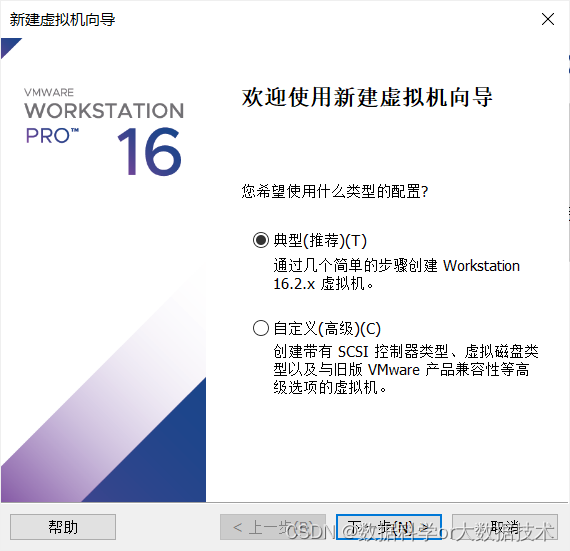
选择iso文件(需事先下载),下一步;
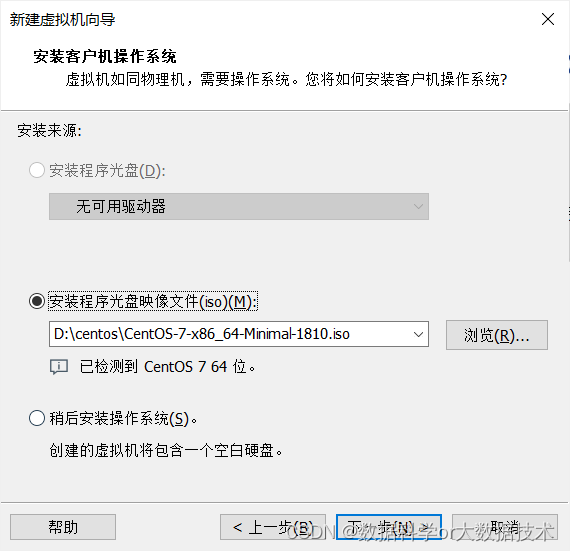
设置虚拟机名字和安装位置,名字可以随时修改,但安装位置请谨慎选择,后续难以变动,下一步
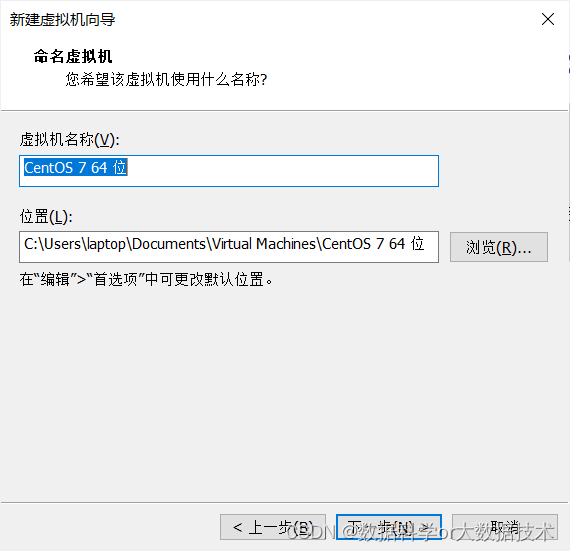
指定该虚拟机磁盘容量,并选择“将虚拟磁盘拆分成多个文件”,拆分磁盘后,可以更轻松地在计算机之间移动虚拟机,但可能会降低大容量磁盘的性能。下一步;
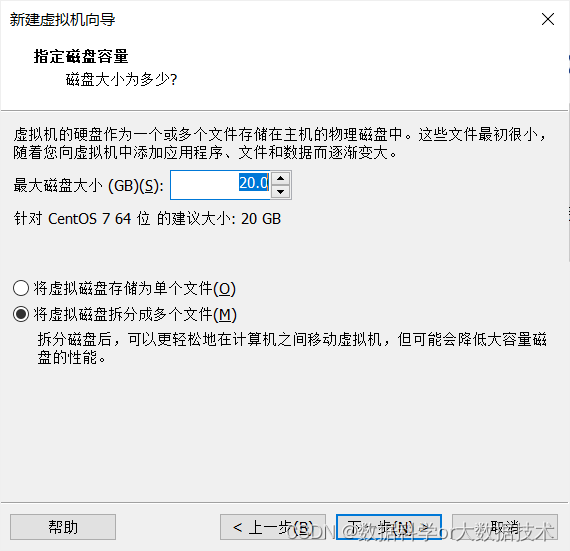
点击“自定义硬件”,设置内存(大于等于2GB)
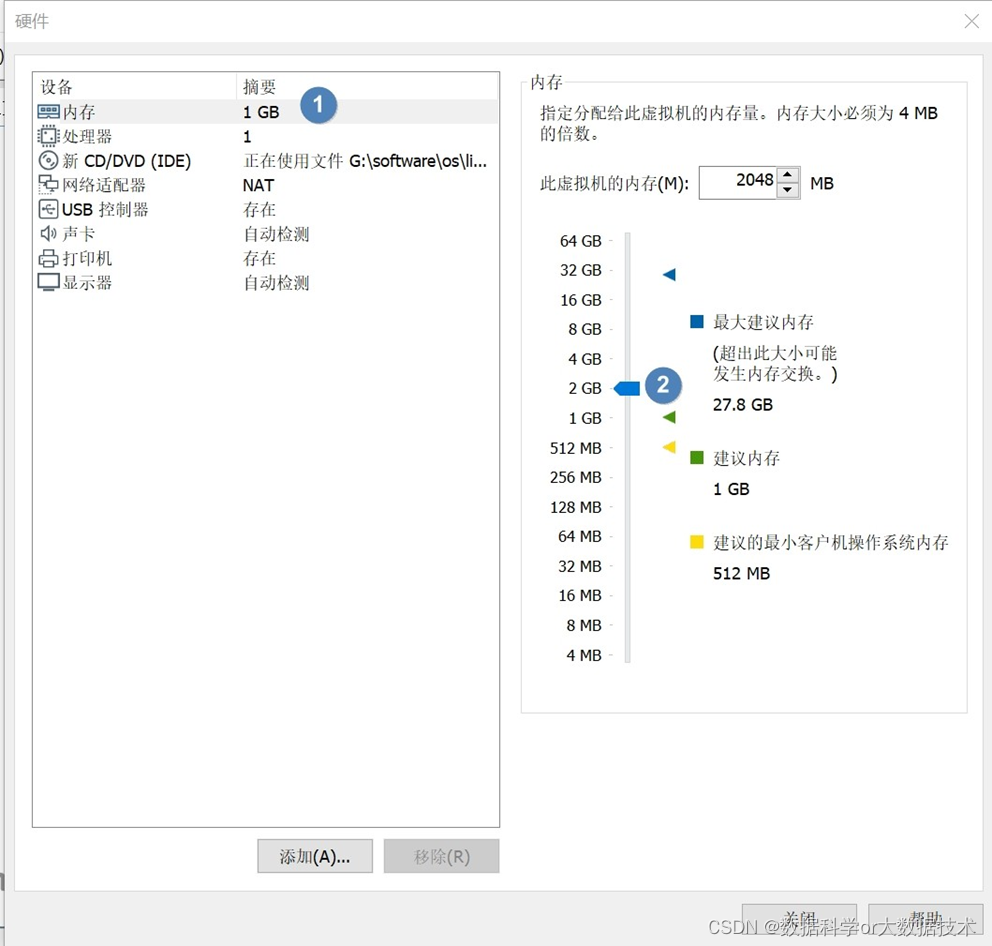
在该页面设置网络,默认使用NAT模式,用于共享主机的IP地址: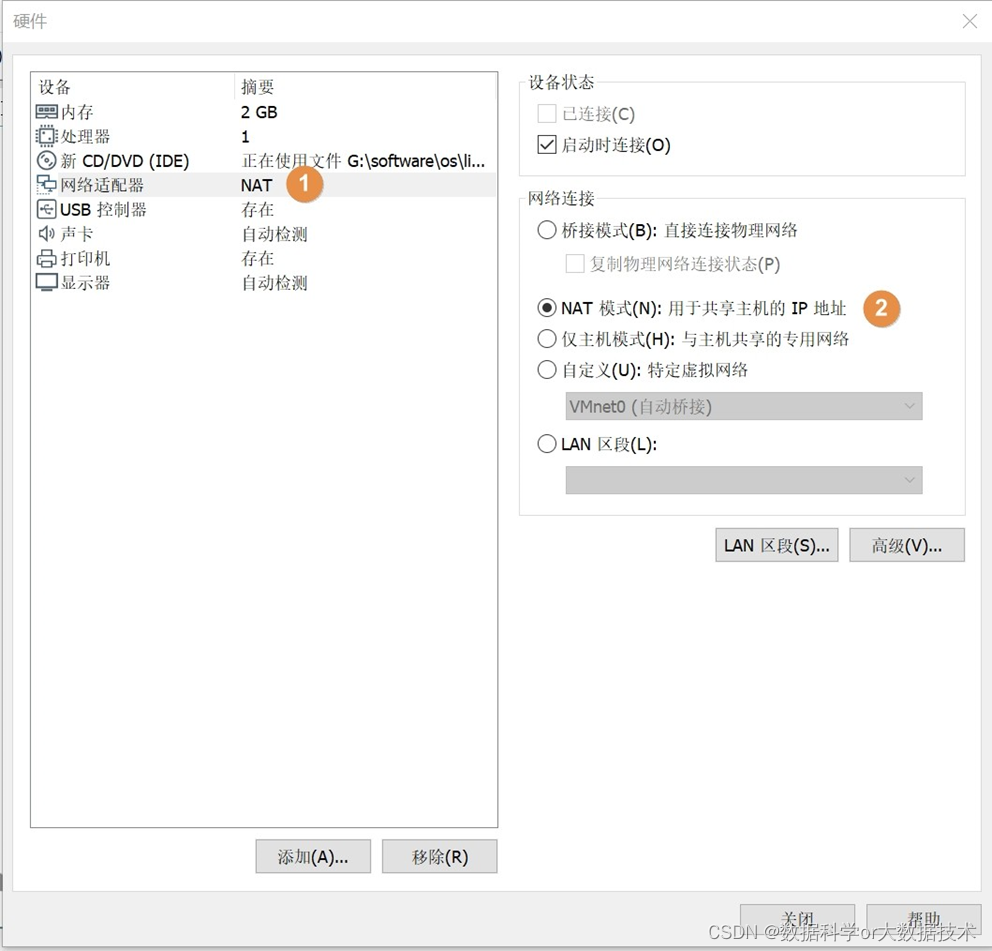
配置完成后点击【关闭】按钮,然后点击【完成】按钮:
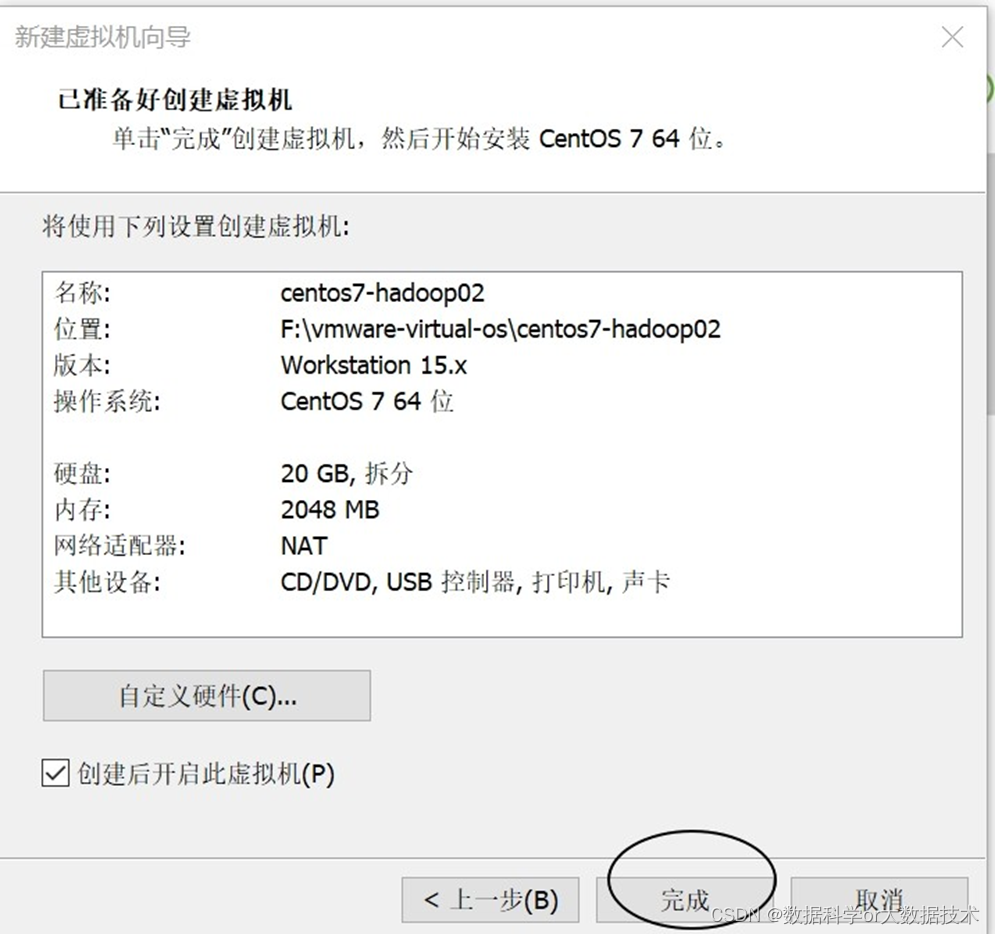
3.2 安装操作系统
在上一步点击“完成”按钮后,我们以Linux为内核的Centos 7系统的虚拟机容器VMware就新建完成了,接下来安装在该容器中安装Centos 7系统,该系统会自动加载iso光盘,进入系统安装页面,此处选择“install CentOS 7”: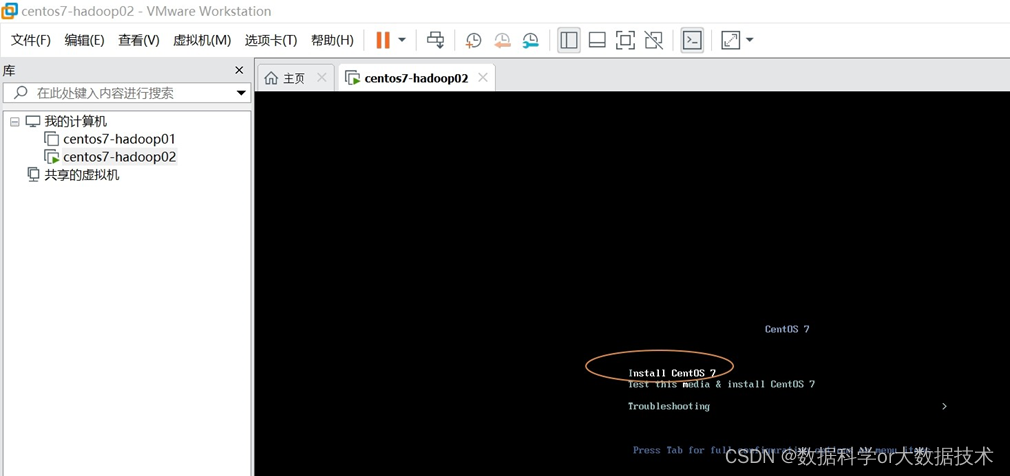
选择安装语言后继续: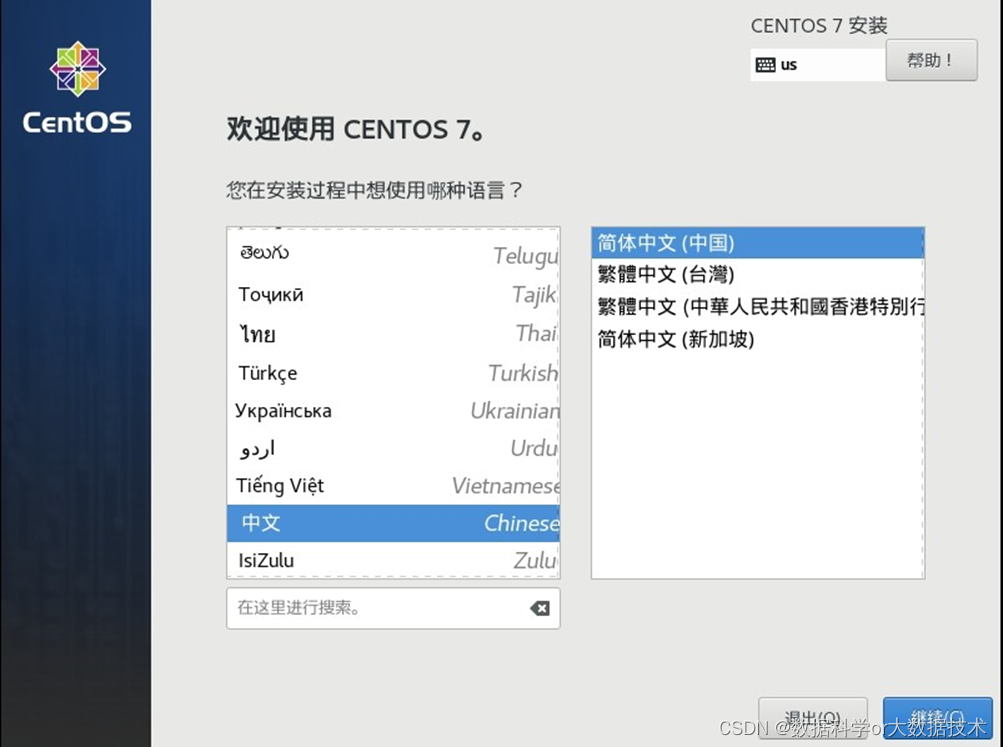
选择安装位置: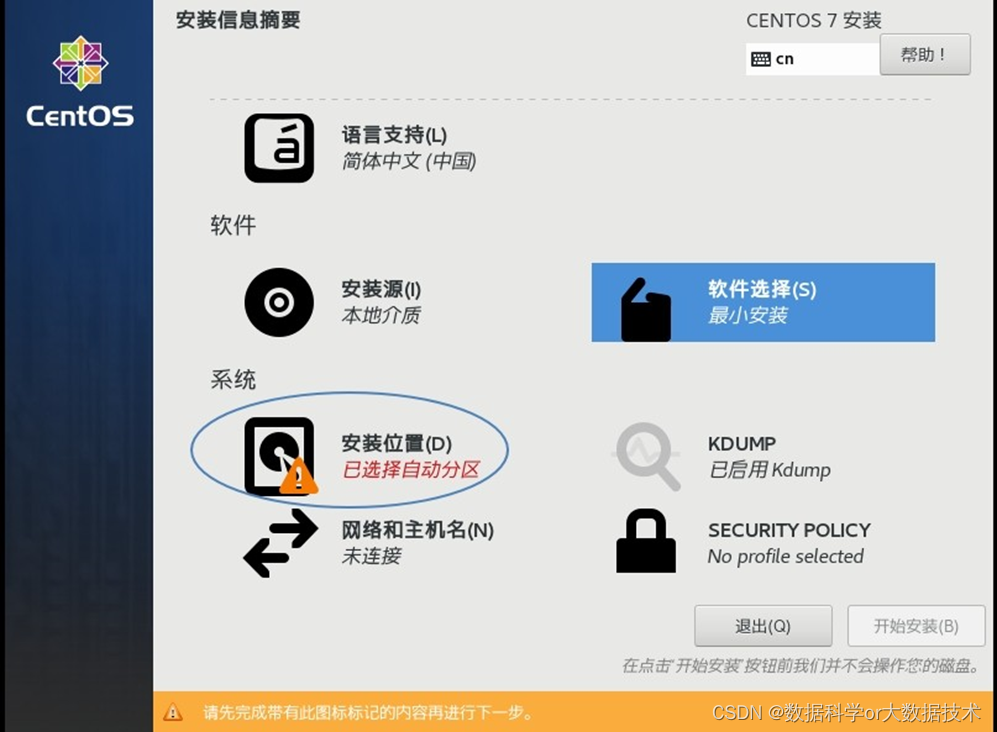
点击安装位置,选择20G的磁盘,然后点击“完成”按钮:
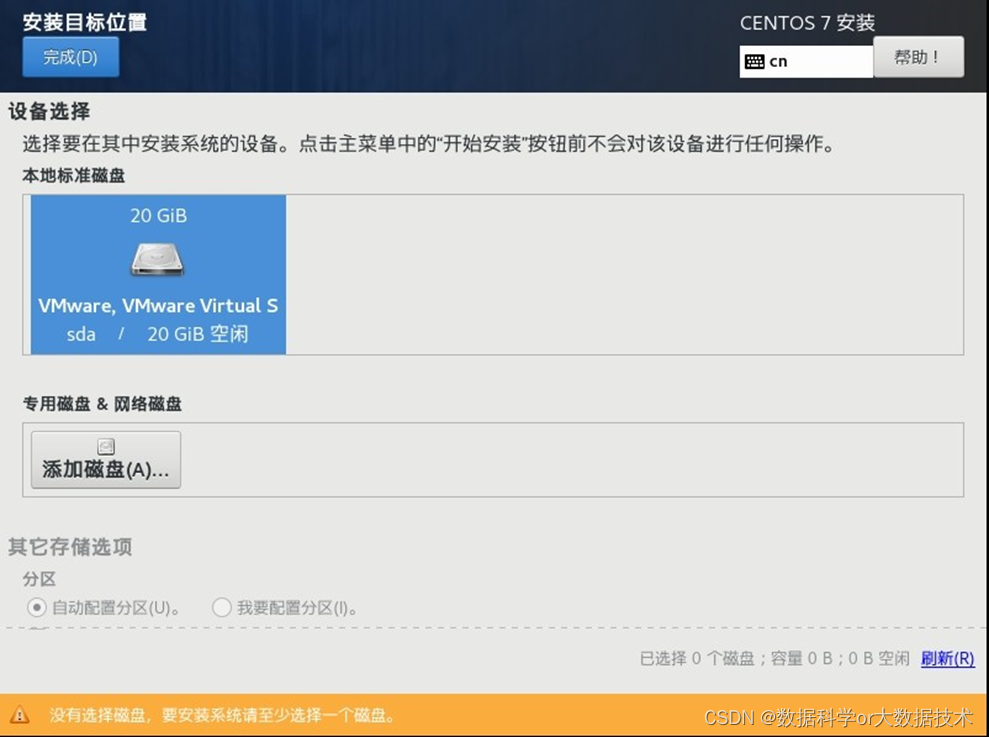
设置网络和主机名,主机名后续可以用:hostnamectl set-hostname <XXX> 来修改:
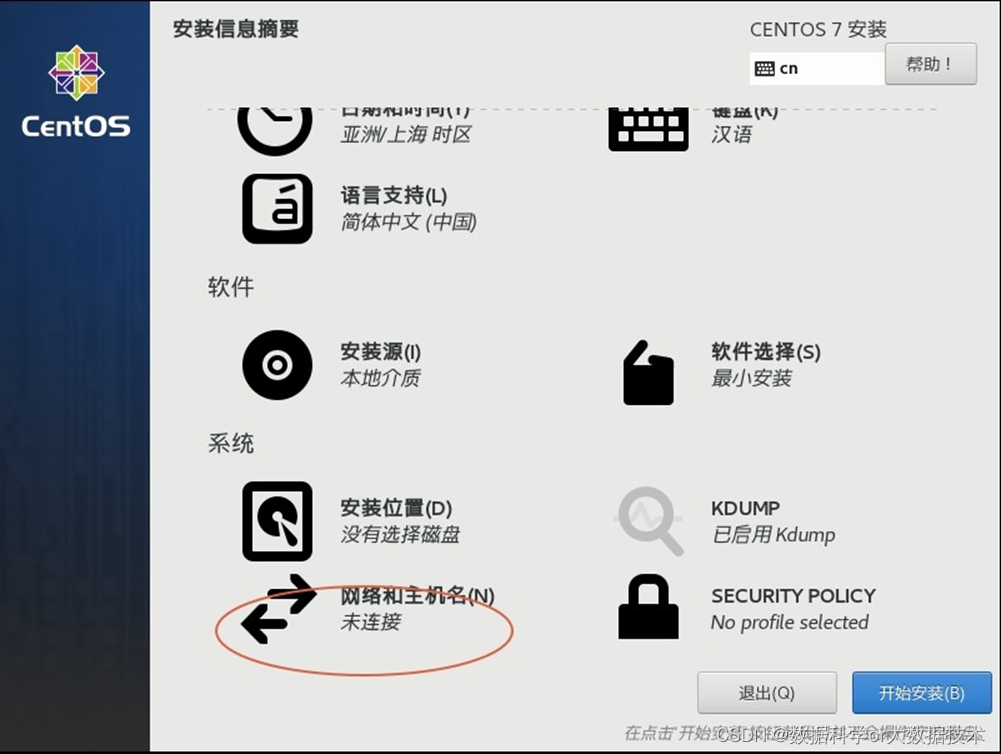
依次打开网络,设置主机名为你自己想要的,点击“应用”按钮,点击“完成”按钮: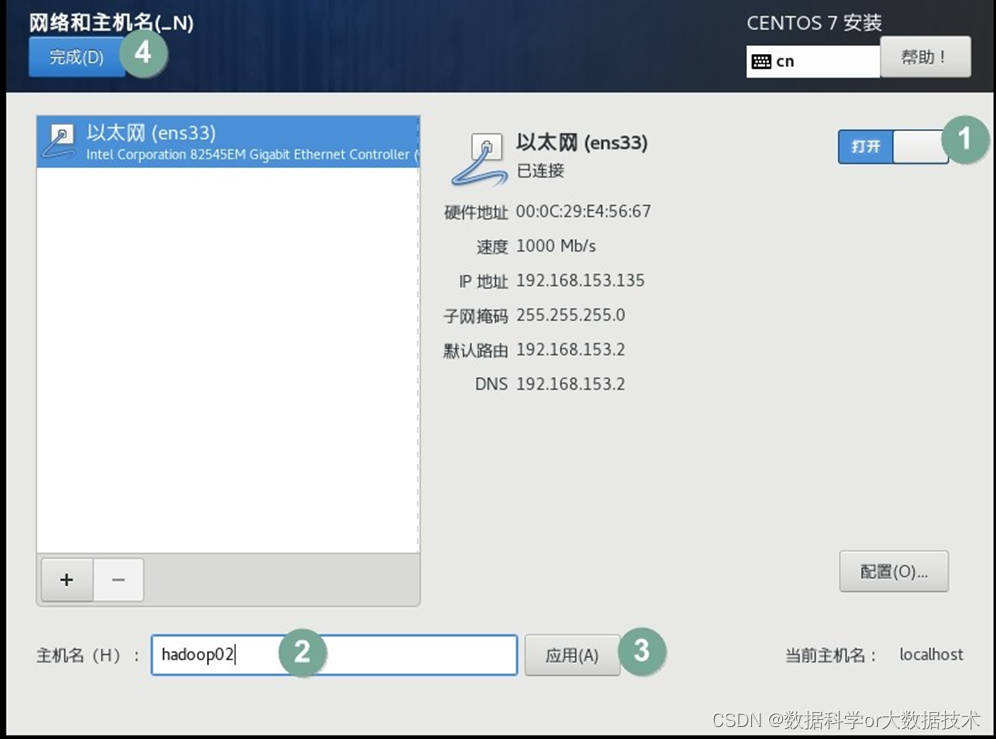
接下来点击开始安装: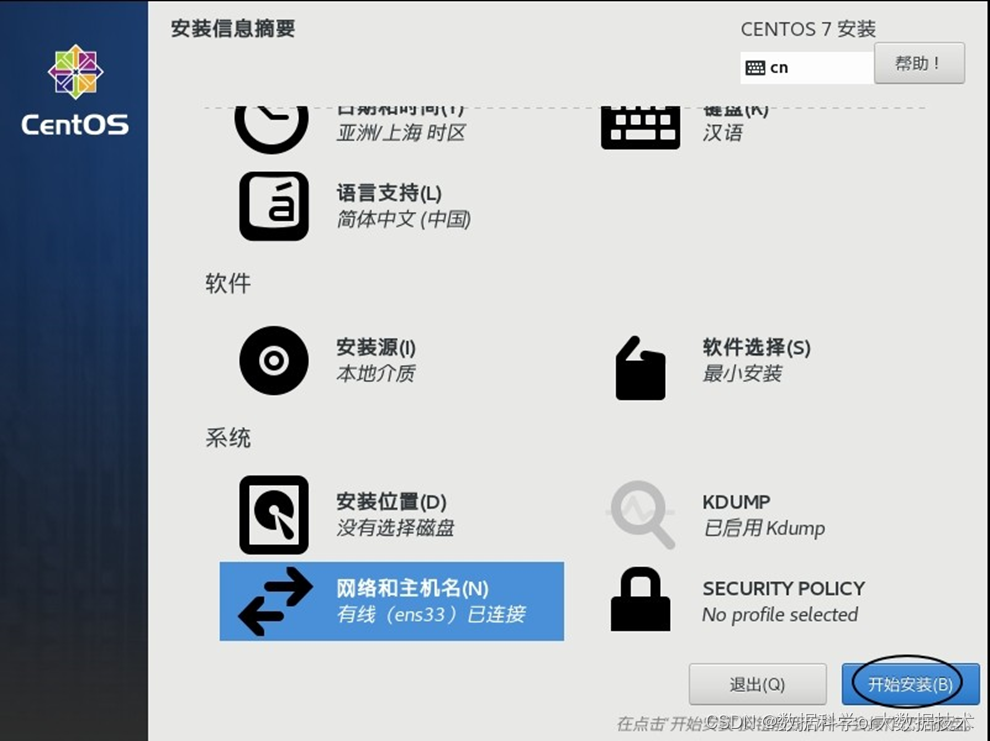
设置ROOT密码: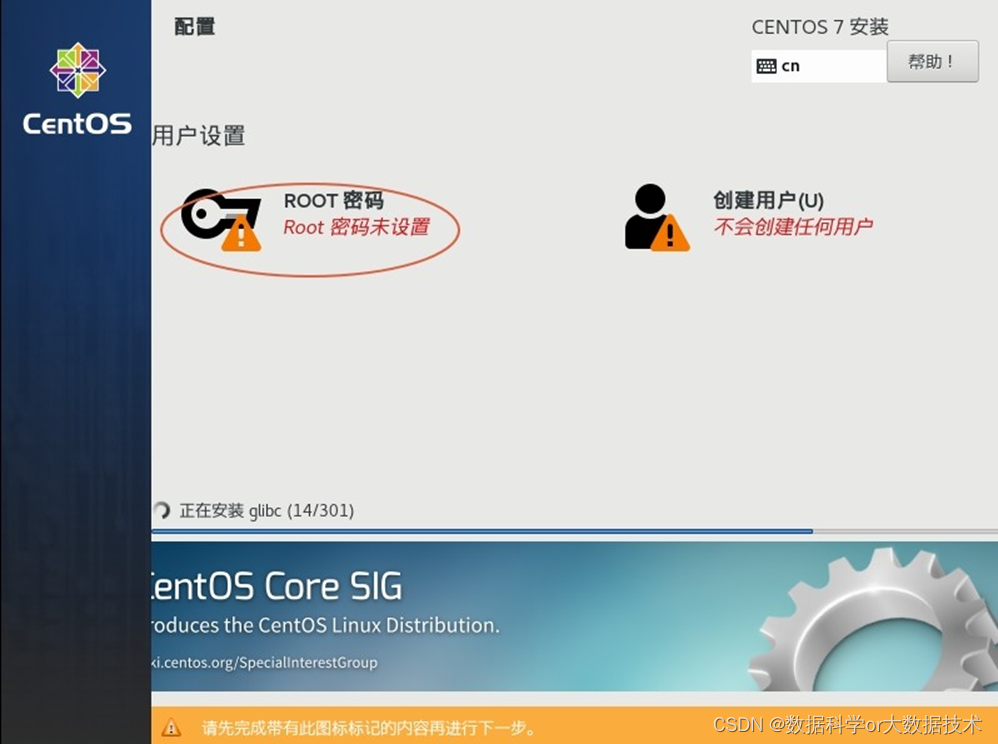
若密码强度太弱,可以双击“完成”以此保存,后续可以用:passwd XXX 来修改该虚拟机密码: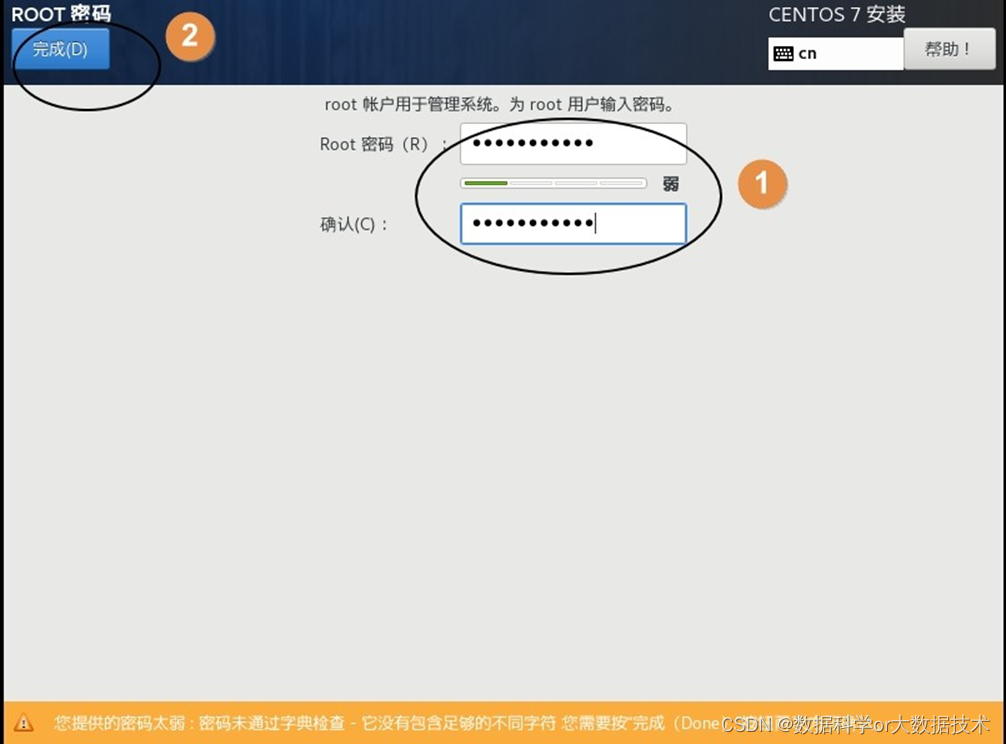
点击“完成配置”按钮完成安装: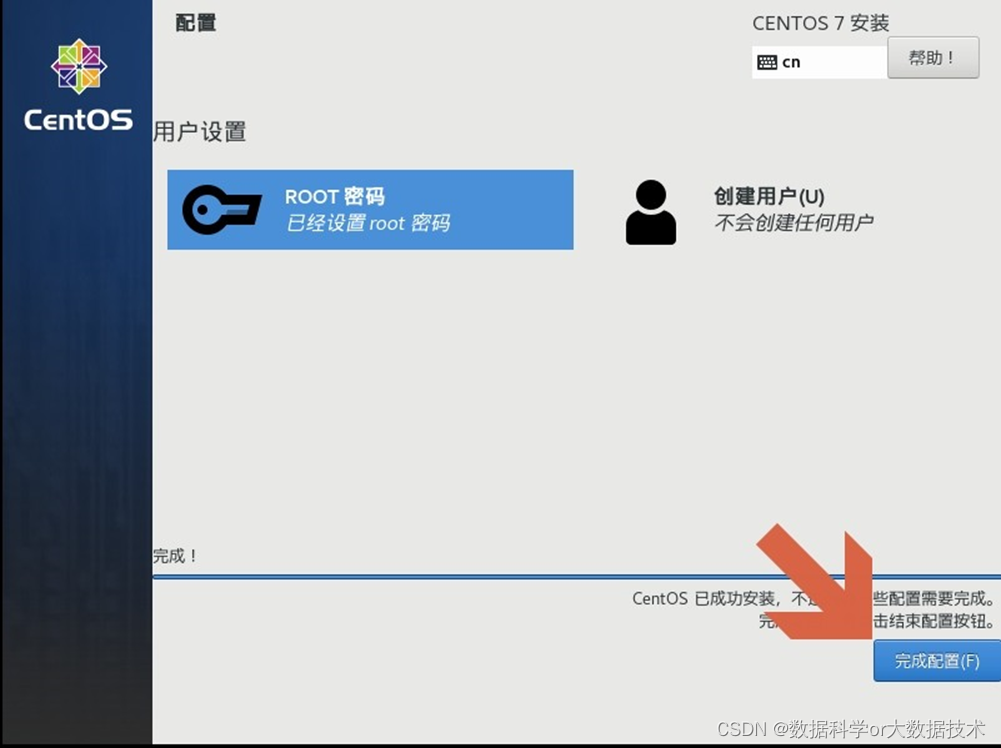
重启系统: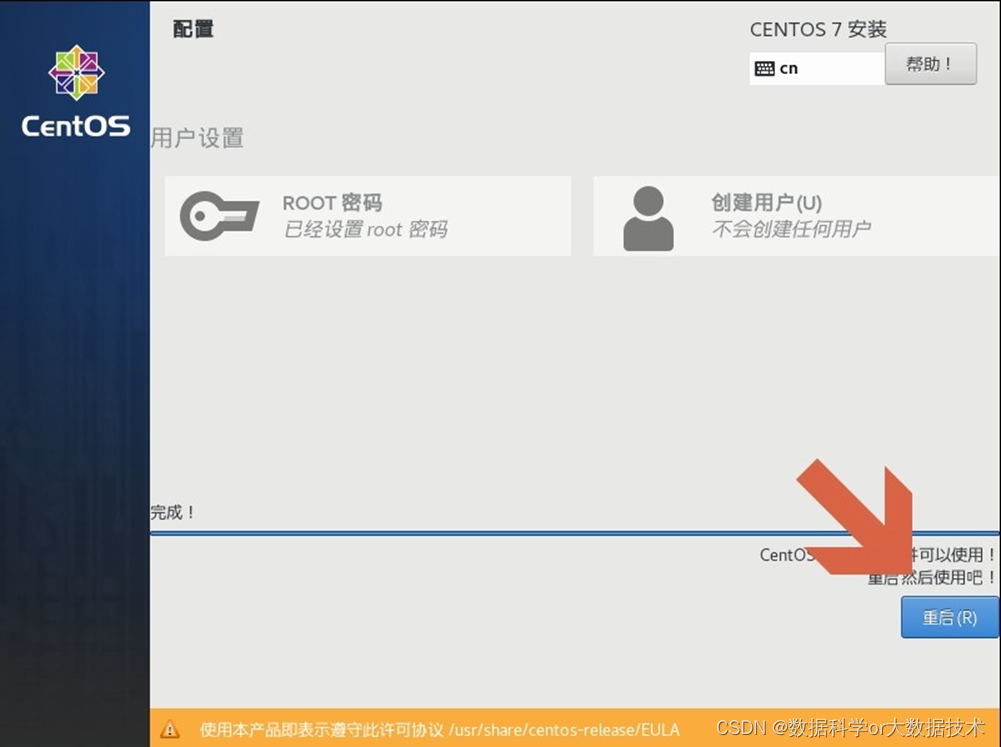
使用root身份登陆,输入root回车,然后输入密码,注意密码不带回显功能,输入正确后直接回车: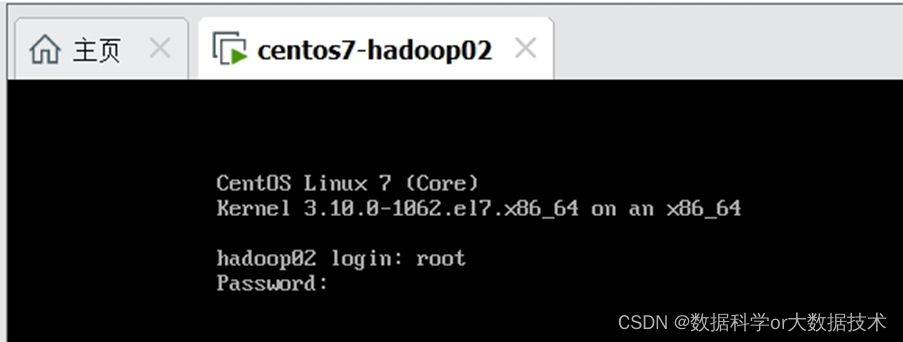
登陆成功,输入:ls 可以看到当前文件夹内容: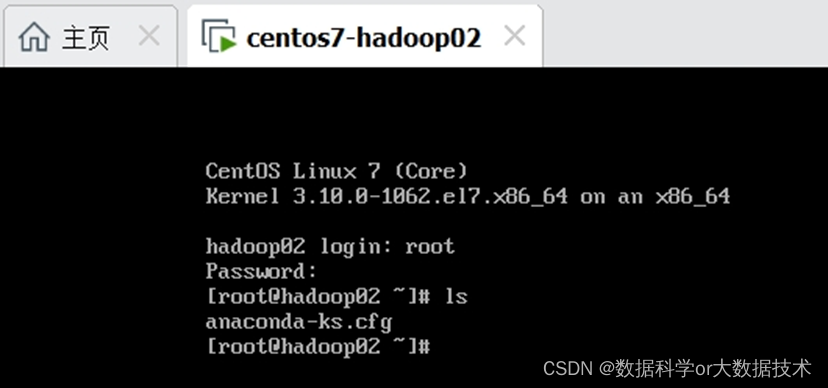
3.3 使用SSH工具连接该虚拟机
首先在虚拟机中查看虚拟机ip地址,运行linux命令: ip addr
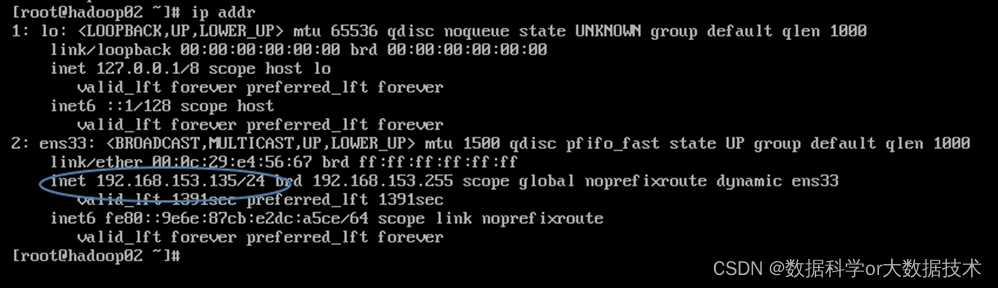
如图,蓝色圈圈框住的部分即是你虚拟机的ip地址,记下来,为接下来连接ssh远程终端做准备。
打开SSH工具MobaXterm,依次选择:session->SSH->输入上一步得到的ip地址,勾选指定用户名,输入root,最后点击OK:
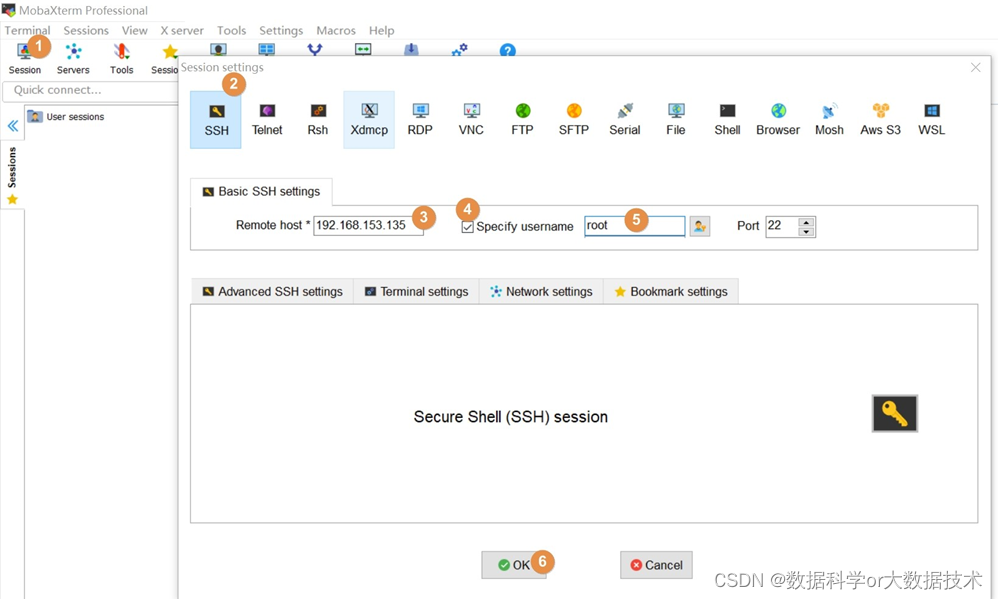
输入密码,密码同样没有回显功能,输入正确后直接回车,在接下来提示是否记住密码时,选择No,则是不必记忆,YES则需要保存密码,并设置一个密码去保护已记录的密码,按照个人需求选择。
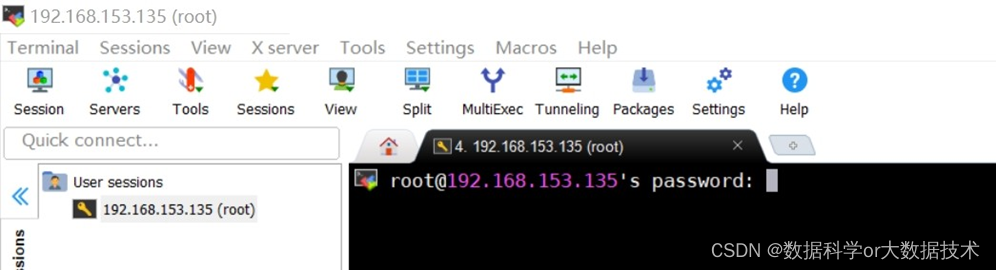
成功登录并进入该虚拟机的远程终端界面如下: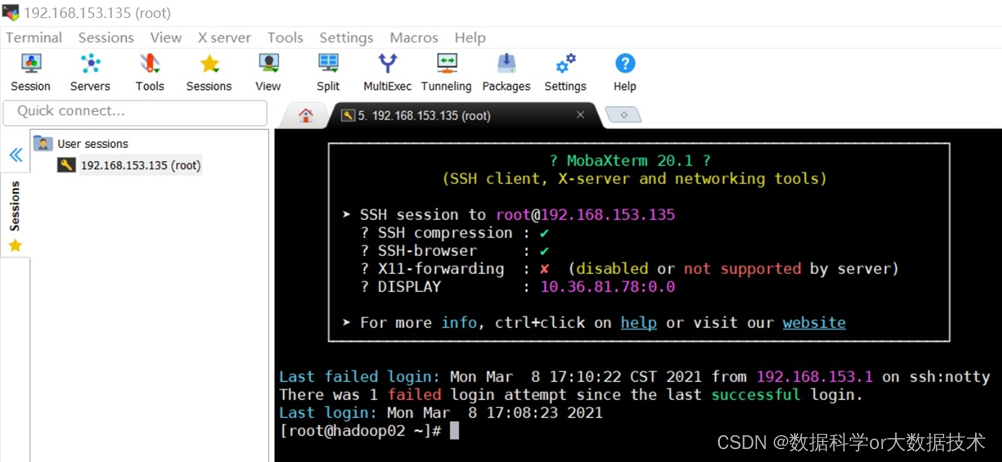
3.4 查看VMWare虚拟网络信息
首先切回至刚刚的VMware,从编辑菜单下选择“虚拟网络编辑器”,选择安装时使用的NAT模式,点击“NAT设置”按钮: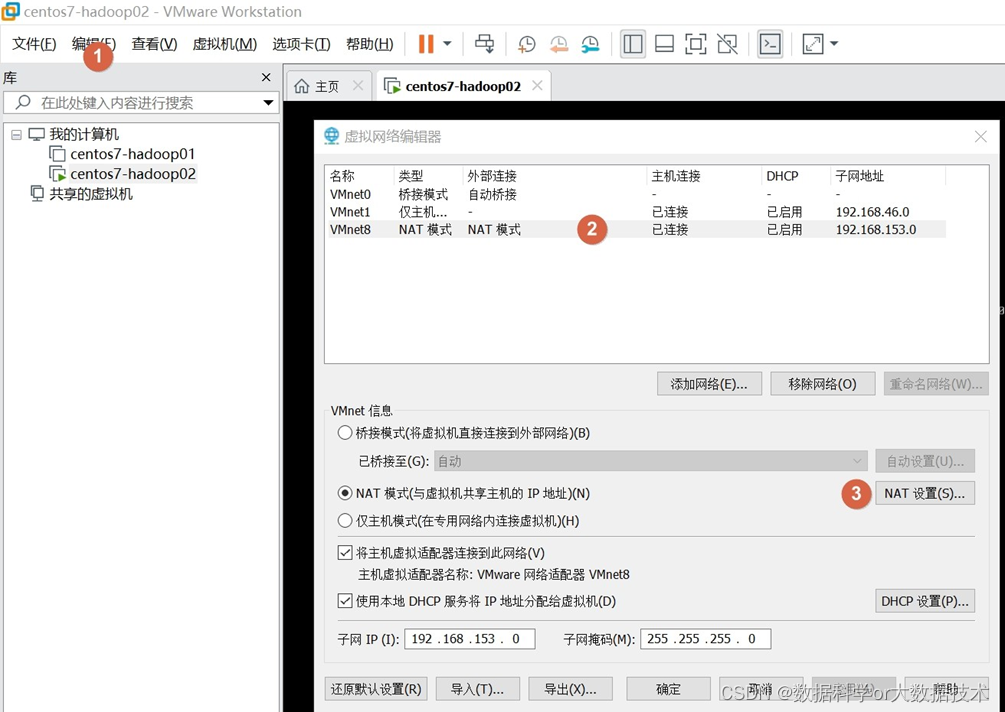
可以看到使用的网关信息,这里需要记住这个网关ip,配置网络连接时需填入此网关:
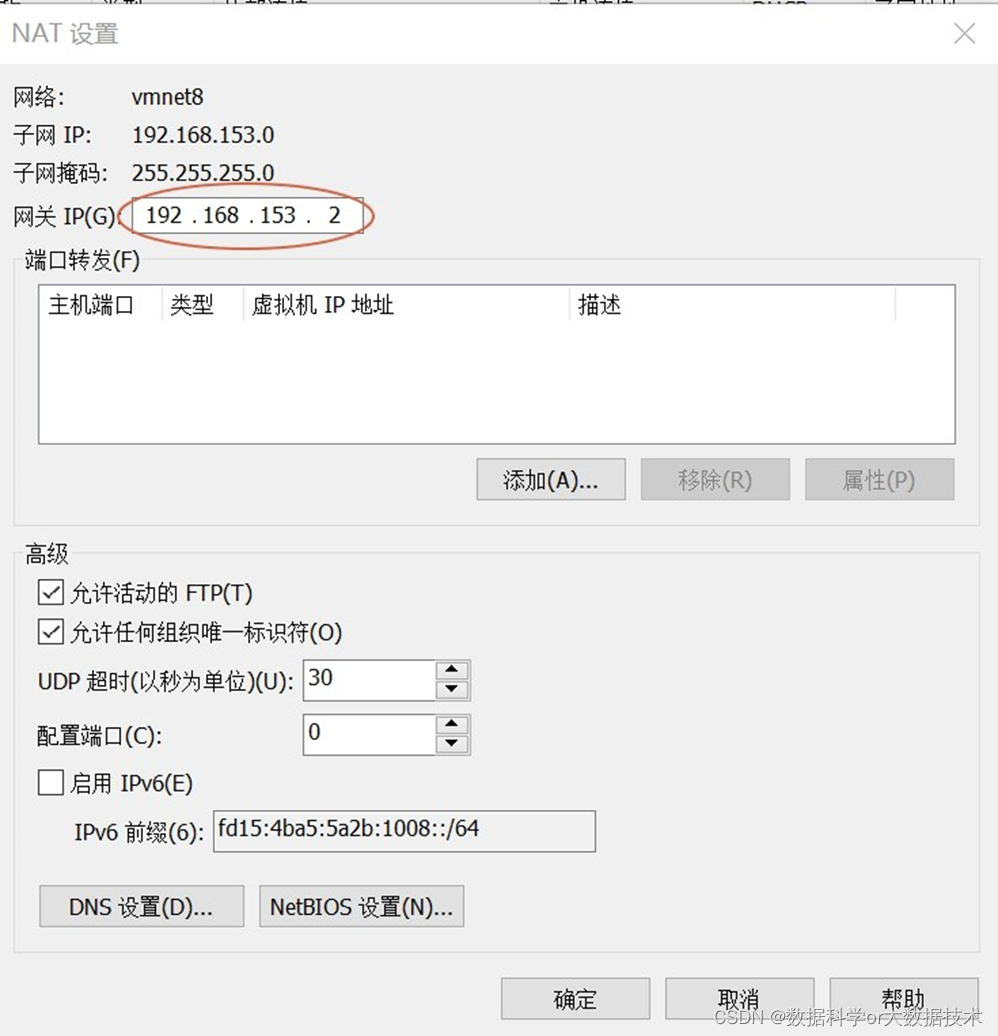
且此处对应的Windows下的虚拟网卡名为VMnet8,可以在cmd中输入 ipconfig 查看: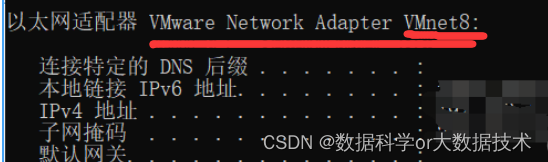
完成上述准备后,记下的内容有:虚拟机IP地址、虚拟机NAT模式下的网关、用户名和密码
3.5 配置Linux网络
如果是做大数据相关研究,则需要将虚拟机作为服务器来安装Hadoop,而且最好是设置固定ip地址,并且虚拟机最好能够访问互联网,下面我们就进行设置。
使用vi编辑网络配置:vi /etc/sysconfig/network-scripts/ifcfg-ens33

ifcfg-ens33部分要根据具体情况查看ens为以太网。
为了更好地显示我接下来在DHCP所作的网络更改,这里放一张原始的DHCP内容:
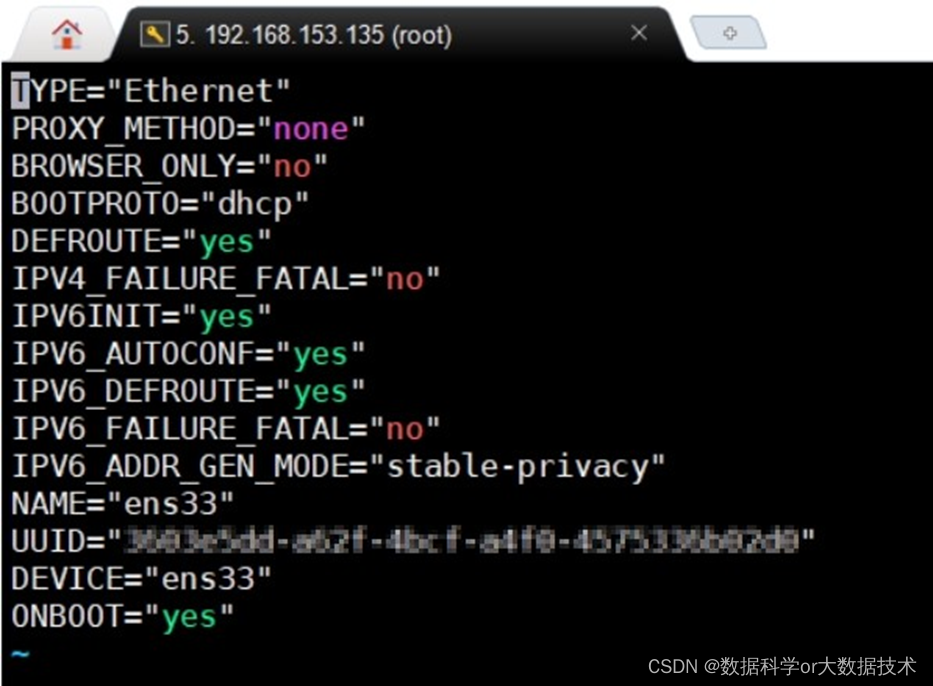
按 i 进入编辑模式,将该文件按如下进行修改:
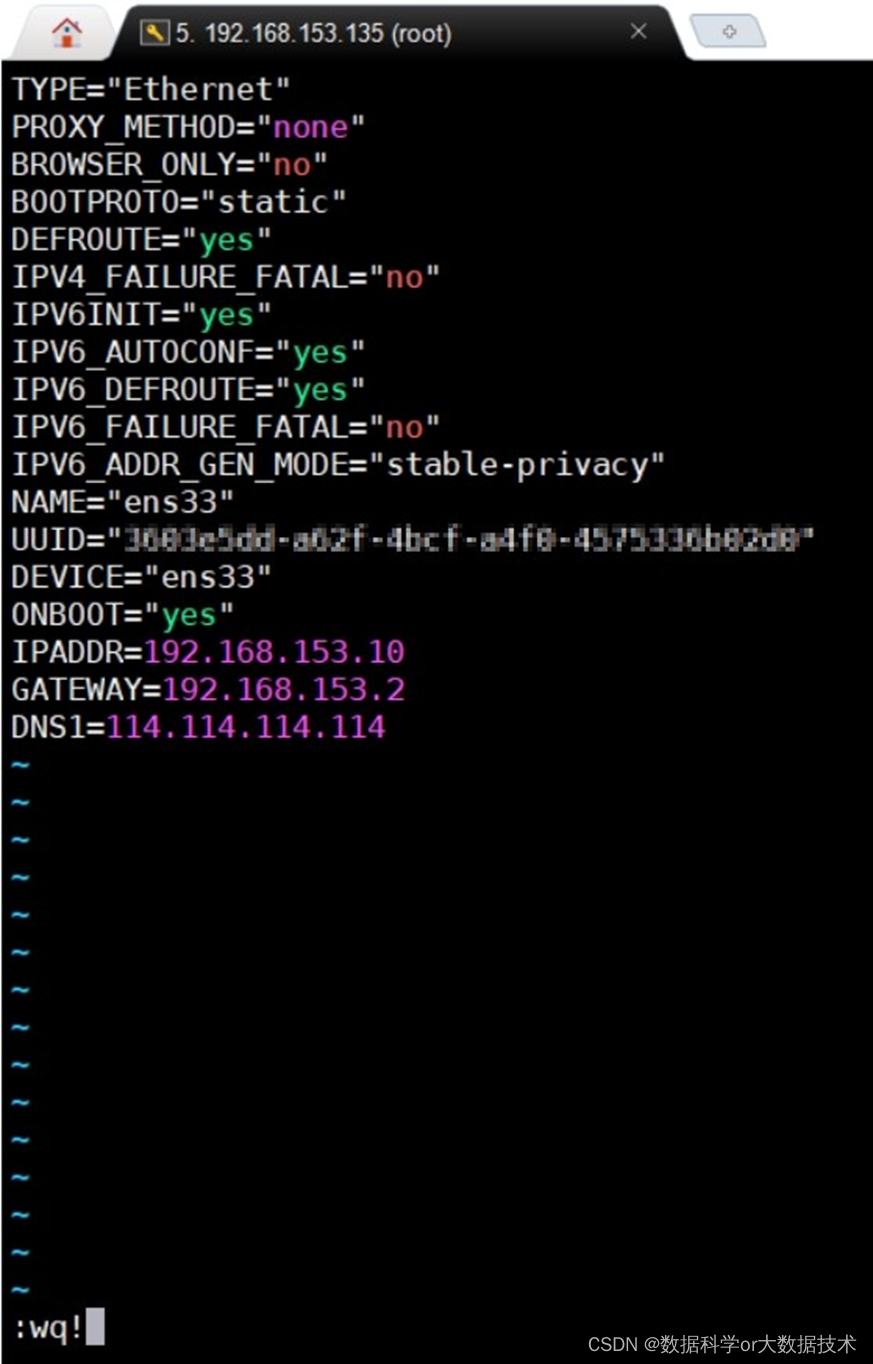
读者可以以这两张图作对比来进行修改,下面一张为成功配置静态IP地址的。修改完毕后,按esc,输入 :wq! 保存并退出。
接着输入 reboot 重启系统:

待重启完毕后,重新使用新的静态ip地址(192.168.153.10)连接虚拟机: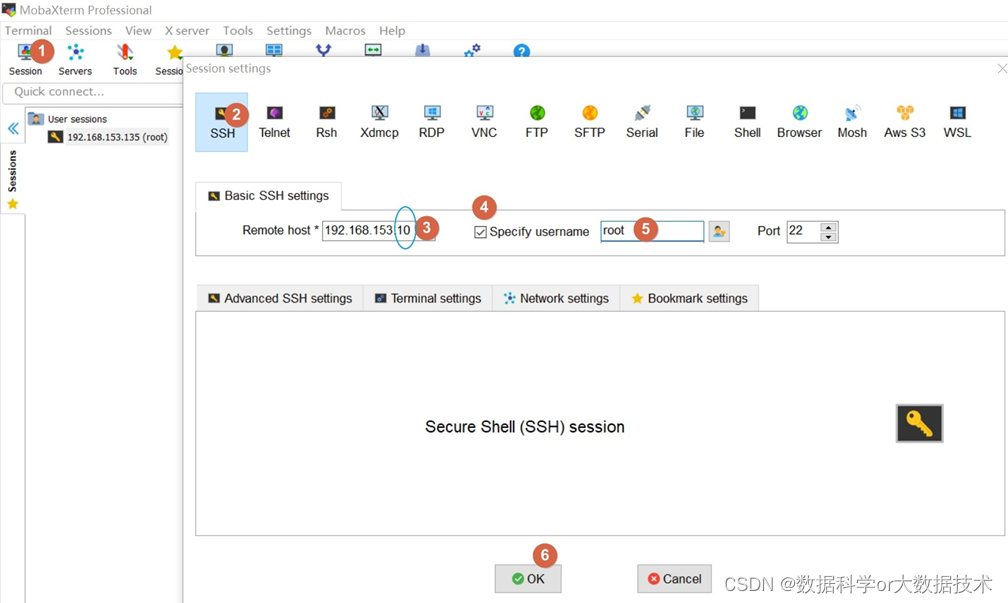
再次输入用户名和密码,登陆成功后,输入ip addr查看ip地址:
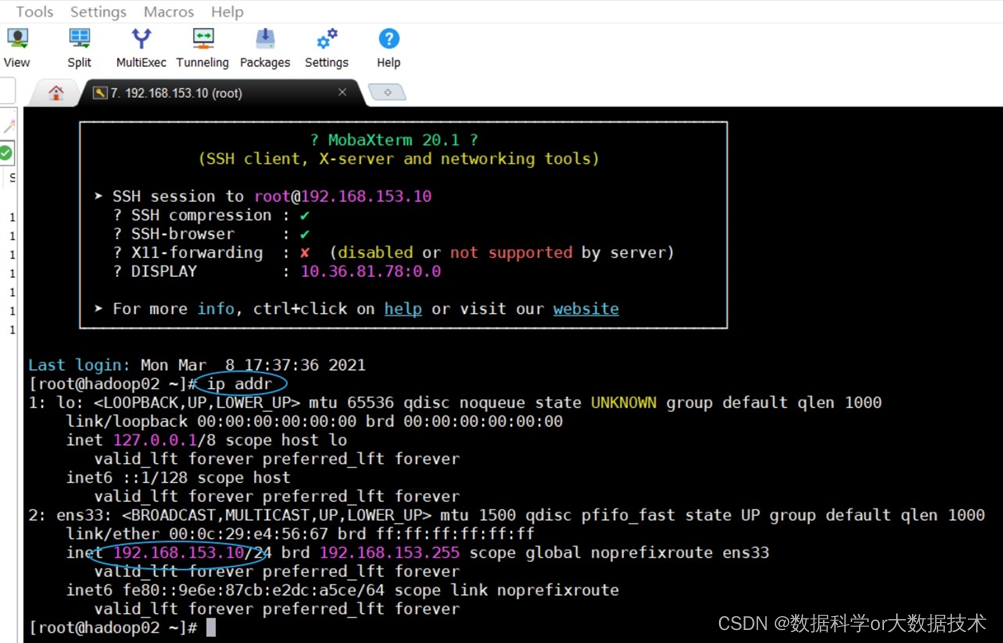
该地址为静态的IP地址,方便我们后续在Linux中做相关开发。
接下来测试Linux网络情况:
ping外网(以百度为例):ping www.baidu.com
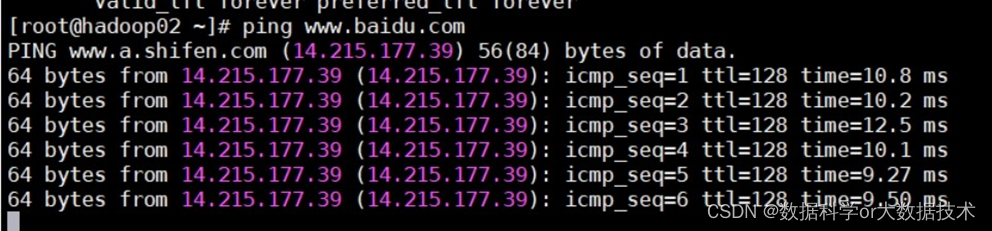
如下为可ping通状态,按ctr+c或者ctrl+z退出当前命令。
ping宿主机(192.168.153.1):

这里介绍一下宿主机的概念:首先你未安装VMware的计算机叫做物理机,安装了VMware之后的计算机叫做宿主机,而VMware中的Linux则可以称为虚拟机。
至此,以VMware为容器,Centos 7为系统的Linux虚拟机以及相关静态网络全部配置完毕。
关闭虚拟机命令:shutdown -h now,重启虚拟机:reboot,在VMware虚拟机窗口中退出并控制鼠标可以按:Ctrl+alt








 本文详细描述了如何在VMware中创建虚拟机,安装CentOS7,配置NAT网络,使用SSH工具连接,以及设置静态IP地址以实现Linux网络的配置。
本文详细描述了如何在VMware中创建虚拟机,安装CentOS7,配置NAT网络,使用SSH工具连接,以及设置静态IP地址以实现Linux网络的配置。















 1万+
1万+











 被折叠的 条评论
为什么被折叠?
被折叠的 条评论
为什么被折叠?








